手把手教你英文版windows10下中文显示乱码的方案?
发布日期:2019-07-10 作者:win7纯净版 来源:http://www.win7ba.com 复制分享
选中安装英文版win10系统的网友,大多都碰到过原有文本文档中的中文显示为乱码的问题。那么,当咱们碰到该问题时,要怎么操作,才能让系统显示正常呢?下面,小编就向我们分享英文版windows10下中文显示乱码问题的具体处理办法。
处理办法:
1、点击开始菜单,选中settings菜单。
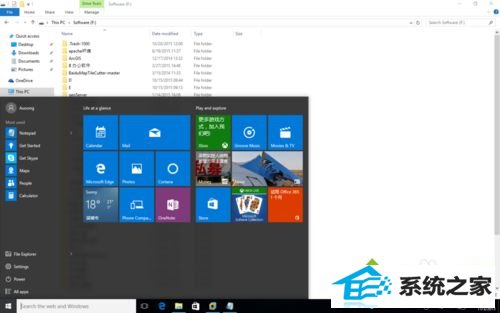
2、在settings对话框中点击Time&Language。
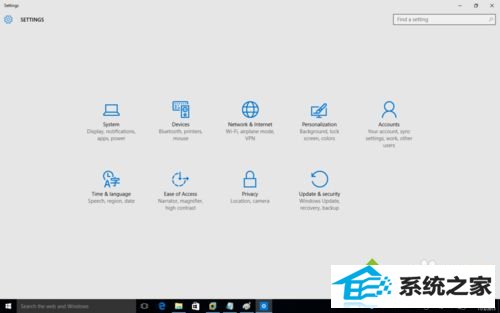
3、在TiME&LAnGUAGE选项中,点击左侧的Region&Language。然后在右侧点击Additional date,time,?ional settings。
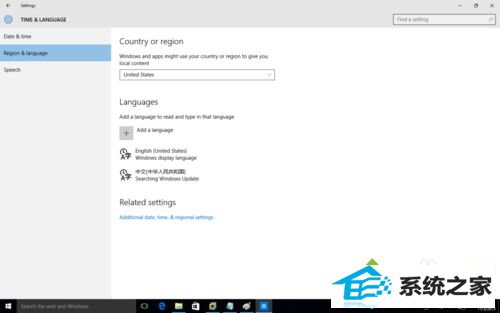
4、打开的这个窗口是不是感觉很知道啊,这个就是控制面板。点击Change location。
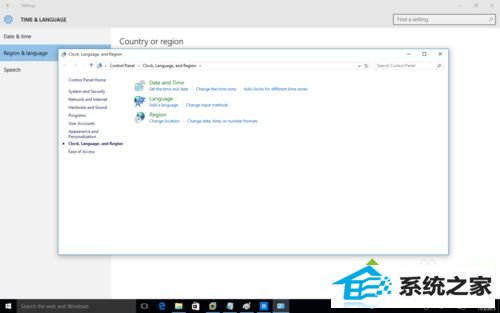
5、在Region对话框中点击Administrative选项卡。点击下面的Change system location。
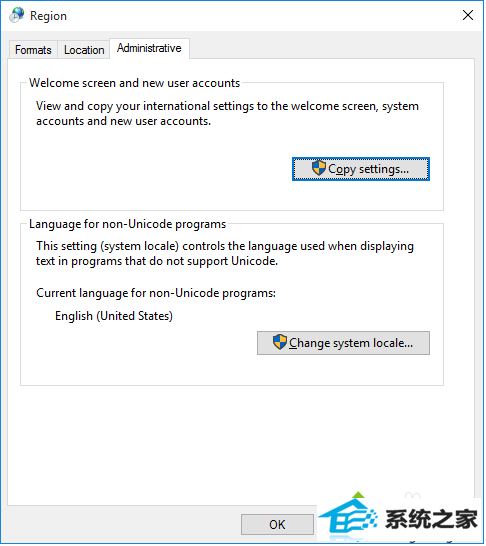
6、在跳出的Region settings对话框中的下拉列表中选中Chinese (simplified, China),这个代表中文简体,里面还有其他的一些Chinese,不要选错喽。这时候跳出一个对话框让重启,依据需要进行重启。
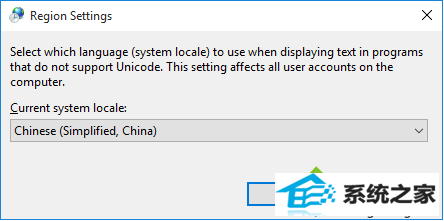
7、重启后会发现目录列表中的中文变漂亮了,文本文档中的乱码也好了。
以上就是英文版windows10下中文显示乱码问题的处理办法详解了。是不是很简单呢?碰到同样问题的网友,不妨可以参考下!
- 图文教你win10版《officeMobile》获更新:word、powerpoint添加新功
- 练习微软windows10将采用“通用驱动程序”的方案?
- 主编传授win10系统下合并pdf?windows10快速合并pdf的方案?
- 大神解答win10Uwp版《xbox》迎来更新:侧边栏有了全新设计的办法?
- 手把手解答windows10下注册表器被锁定了?的教程?
- 主编演示win10系统开机后提示“当前页面脚本发生错误”的方案?
- 图文帮您超过300款设备将在7月29日随win10正式版正式上市的步骤?
- 老司机处理win10预览版10041快速更新中“硬盘丢失”的问题?
- 技术编辑传授win10预览版10041新增8个Emoji表情的问题?
- 技术编辑传授微软5月补丁日更新13枚安全补丁:3枚为“严重”级别的问
- 快速恢复win10系统查看笔记本电池状态?win10使用命令查看笔记本电池
- 帮您处理win10Uwp版《星巴克》即将发布,添加多项功能的教程?
- 为您win10手机预览版中能否实现透明度切换的教程?
- 小马教你GabrielAul:新win10Mobile/pC候选版本更新正在内测中的技巧
- 主编恢复升级win10后腾讯视频出现卡顿、无响应两种的方案?
- 电脑店恢复安装win10系统后路由器挂载硬盘打不开的方案?
- 小编操作win10Rs114271开启全新安全功能:内置windowsdefender离线杀
- win8系统用ping查看自己的网络使用的处理方案
- win10系统镜像安装失败“运行此工具时出现问题”的技巧介绍
- 雨林木风细说windows10系统下怎样卸载iE9/iE10/iE11浏览器的方案?
- 大师设置在win10任务栏上添加文字个性签名的步骤?
- 小编细说windows10超级管理员打不开Modern应用的问题?
- 图文帮您超过300款设备将在7月29日随win10正式版正式上市的步骤?
- 大神为您windows10系统怎样取消任务栏预览图的问题?
- 小编研习win10技术预览版初入门用户必学的办法?
- win8系统安装360手机助手的处理方案
- 技术编辑还原windows10系统下怎样在桌面添加CpU使用率小工具的办法?
- win10系统飞秋无法下载和接收共享文件的处理方案
- 韩博士传授win10一周年更新Edge浏览器:可用性和兼容性得到改进的问
- 中关村还原win10系统建立不了vpn连接提示错误800的问题?
- 主编演示win10Edge浏览器重置的技巧?
- 技术员研习win10系统待机后wifi掉线连接不上的方案?
- 图文解决升级win10后惠普打印机安装失败原因和的方法?
- 手把手教您微软:目前正在win10“系统文件检查器”的方法?

